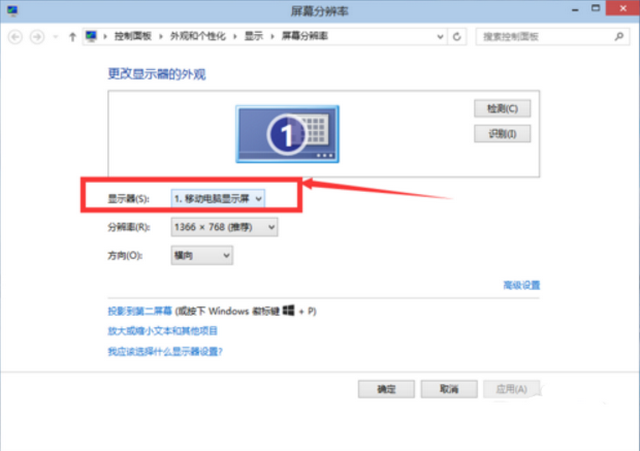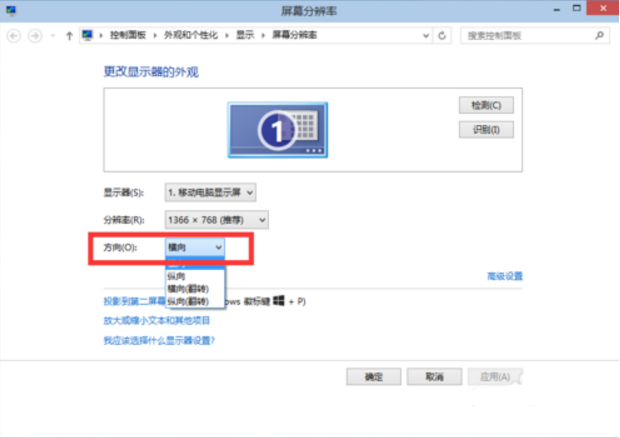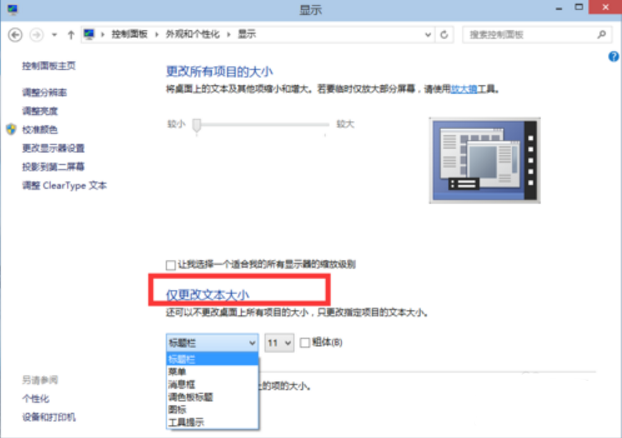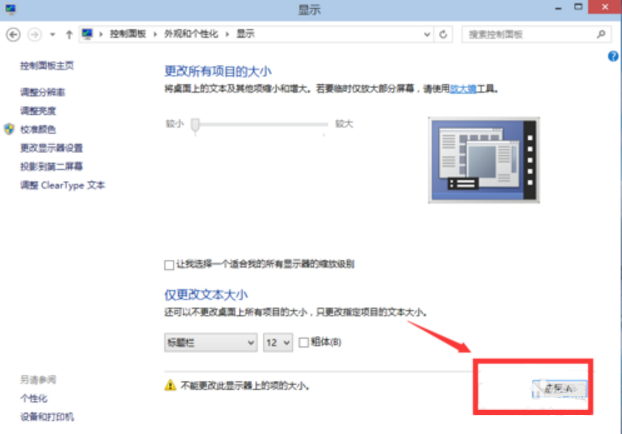电脑一开机就发现屏幕显示的画面模糊、字体大小不一,不少刚重装完系统的用户碰到过这种问题,其实这都是分辨率的问题,那么win10如何更改屏幕分辨率,如果你还不知道的话,接下来我们一起学习学习win10更改屏幕分辨率。
win10屏幕出现问题,画面、图标、字体等等都与之前不同了,不少的用户就说这是不是系统哪里出错了?其实这只是你的分辨率没有调好,并不是系统有问题,大家不要觉得电脑有什么不对劲的地方就觉得是系统不好,像屏幕这个问题,大多数不外乎分辨率、驱动、显示屏,我们从这三个先排查问题就简单多了。接下来小编分享win10更改屏幕分辨率的方法给大家吧。
win10更改屏幕分辨率
桌面的空白处点击右键,选择显示设置
win10分辨率(图1)
点击屏幕分辨率、显示器、方向进行一些调整
win10分辨率(图2)
win10分辨率(图3)
win10分辨率(图4)
还可以选择“放大或缩小文本和其他项目”,来调整所有项目的大小
win10分辨率(图5)
win10分辨率(图6)
可以在“仅更改文本大小”里面选择合适的栏目,然后调节其大小
win10分辨率(图7)
设置好以后,我们点击应用
win10分辨率(图8)